今回は、私が愛用しているノートアプリ“Noteshelf3”ついて、その魅力や使い勝手、おすすめの使い方についてとことん語っていきたいと思います。
私とNoteshelf3の出会い
ノートアプリといえば”Goodnotes6”が有名ですよね。私もiPadを使い始めてすぐの頃に、当時のGoodnotes5でデジタルノート入門を果たしました。でも、その時は『有料でも使いたい!』と思えるほどしっくり来なくて、『やはり自分には使いこなせないな〜』と紙のノートに戻ってしまった過去があります。
紙のノートに戻って約1年。日々、アナログノートのメリットデメリットを感じるなかで、妊娠が発覚し、海外生活の中で母子手帳について考える必要性が出てきました。そして、再びデジタル化を視野入れてノートや情報の整理方法を模索する中で出会ったのが、Noteshelf3でした。
Noteshelf3は、Goodnote6に比べて情報発信している人がかなり少ないので、使い始めるまでは正直あまり期待していなかったのですが、少し試してみただけで「もっと使いたい!」と思えた使用感で、あっさり購入を決断してしまったほど私にはぴったりでした。
ちなみに、Goodnotes5 を使っていた頃のiPadは無印(第8世代)。現在はiPad Air (11インチ)を使っています。どちらのデバイスでも、ペンは同じサードパーティ製のものを使用し、ペーパーライクフィルムを貼っています。
使い勝手の違いはデバイスのスペックやペンの違いもあるかもしれませんが、私がnoteshelf3をここまで推している理由を、機能別に紹介していきたいと思います。
書き心地が良い
まず、Goodnote5(現在の6でも)では感じなかった書き心地の良さがNoteshelf3にはあります。滑りすぎない感じがあって、イメージ通りの文字が書けるので、使い始めてまず1番に気に入った点です。
私はずっと紙のノートにジャーナリングしてきたので、紙と同じような筆運びになる書き心地は、デジタルノートになっても外せないポイントでした。
ツールバーの“お気に入り”機能が使いやすい
Noteshelf3のツールバーには、好みのペンの種類・色・サイズを設定しておける“お気に入り”機能があり、ペン選びに迷うことなくサッと書き始められるのが好きです。
デジタルノートは、ペンの種類やサイズを自由に変更できるのがメリットではありますが、その都度太さや種類の設定を変える面倒くささもあります。(どんな太さだっけ?とか忘れちゃって、ノートがうまくまとまらないことにも。。)
このお気に入り機能では、筆箱の中から使い慣れたペンを取り出す感覚でペンの選択ができるので、迷わず書き始められます。サクサク書けると、よりなんでも書き込みたくなるので、楽しくて記録が捗ります。
ウィジェットが使える
一番のお気に入りと言っても過言ではないのが、このウィジェットにノートを配置できる機能。
ノートアプリの中にノートが増えてくると、そのノートを開くのまでにどうしても時間がかかってしまいます。でも、Noteshelf3のウィジェットをホーム画面に設置しておけば、任意のノートをワンタップで開くことができます。パッと予定を確認したい時、パッと書くことを思いついた時に、すぐにノートを開くことができるので、使用感がアナログのノートに近づく機能だと感じています。
もちろん、Goodnote6でもショートカットを使えば再現可能です。でも、このウィジェットはノートの表紙が表示されるので、お気に入りの表紙がホーム画面に配置できるというデザインがいいなと思います。
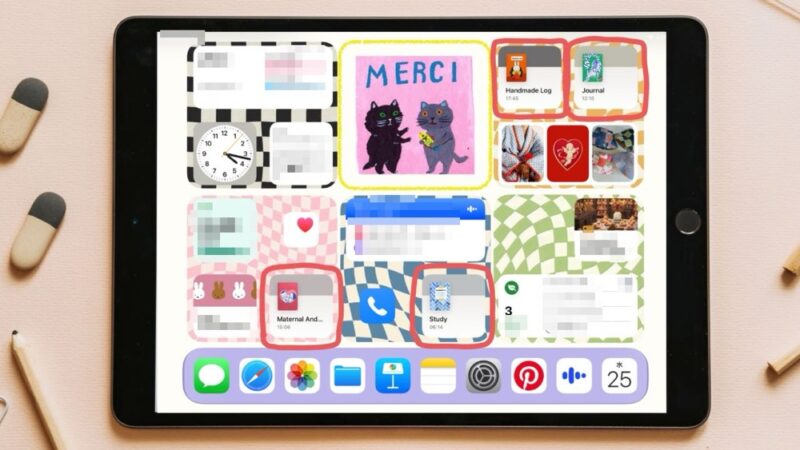
ちなみに私のiPadではこんな感じで、母子手帳、ジャーナル、勉強用ノート、趣味用ノートの4冊をホーム画面に設置しています。我ながらかわいい。。
テキストボックスでチェックリストが簡単に作れる
テキストボックスでは、中のテキストをチェックリストにすることができます。チェック欄を指やペンで触れると、チェックが付きます。文章の長さによっては、手書きよりもテキストを入力する方が早い場合もあるので、長めのリストを作るときなどにはかなり重宝する機能です。
テキストボックスはその他にも、番号を振ったり、箇条書きにする機能もあります。手書きが苦手という人でも、バレットジャーナルに挑戦しやすそうだなと思います。
ページのスクロールバーがある
ページが増えてくると、何度もスワイプしてページを捲るのが大変になってきますが、Noteshelf3には何度かページめくりをしているとスクロールバーが出現するので、バーをスライドさせることで目当てのページに移動しやすいです。もちろん、サイドバーから移動しても良いのですが、ページサイズを変えずに移動できるので操作が少なくて済むし、アナログノートをパラパラめくる感じに近い使用感だと思います。
買い切り価格がお手頃&無料テンプレも豊富
母子手帳をきっかけにノートアプリ開拓を再開した私ですが、『ついでに全てのノートをデジタル化したい!』と思っていたので、サブスクよりも買い切りのアプリを探していました。
Goonote6は一括購入の場合で4000円ほどしますが、Noteshelf3は1500円とお手頃なのも良いところ。これまで紹介した機能以外にも、ノートアプリとしては標準的で十分な機能が揃っているので、この機能の豊富さでgoodnotes6の1年契約とほぼ同じ料金なのは、かなりコスパが良いと感じました。
無料で作れるノートは3冊と制限がありますが、機能にはほとんど制限がなく(ほんの一部のテンプレートだけ)、Noteshelf3の機能を十分に試してから購入することができたので、安心して買えました。
欲しい機能
個人的に、今後のアップデートで追加してもらえたら嬉しいなと思う機能もあります。
・マスキングテープ機能
勉強ノートとして使う際にはあったら嬉しい機能。もちろん今のバージョンでも、赤シートを使うなどして工夫できますが、あったらもっと便利だろうな〜と思います。
・図形の塗りつぶし機能
今のバージョンでは、図形の枠しか色がないので、塗りつぶしたいときはペンでひたすら塗り塗りしています(笑)地味にないと不便な機能です。
おすすめの使い方
もともと、デジタル版の母子手帳を模索している中で出会ったnoteshelf3。母子手帳としての使用感はこちらでもレビューしているので、ぜひ読んでみてください
PDFをノートやページとして読み込む機能を活かせば、母子手帳だけでなく様々な書類の整理にも役立ちます。私は、ハンドメイド用の図案の保管に使っています。ルーズリーフバインダーのような使い心地で、いろんな書類(図案や作り方)を追加していくことが出来ます。アナログと違って、用紙のサイズを合わせる必要がないので書類の管理が楽です。
そしてやはり、Noteshelf3は書き心地が良くて手書きが楽しくなるアプリなので、ジャーナリングやスケジュール帳としてもおすすめです。今使っているアナログノートをデジタル化したいと考えている方には、まず1度使って欲しいなと思います。ページを横向きにして、横スクロールでページめくりできる設定にすると、アナログノートっぽい使い心地になりますよ。
その他には、ウェブ上にある無料ダウンロードできる書き取りシートをページに入れれば、文字の練習ノートにもなります。私たち夫婦の場合、私は筆記体の練習に、夫は漢字の練習に使っています。デジタルだとインクや紙の消耗を気にしなくて良いし、何度もやり直せるので便利ですね。
さいごに
デジタルノート初心者の方は、アプリ購入はもちろん、有料テンプレートを買うのも勇気がいると思いますが、Noteshelf3は無料のテンプレートの種類がかなり豊富なのもビギナーにとってはかなりメリットです。
いろんなテンプレートを眺めて、使い方を自分なりに考えながら試しに軽く触ってみるだけでも、面白さを十分味わえると思います。
ノートアプリ難民の方、デジタルノートビギナーの方、ぜひNoteshelf3を使ってみてくださいね。





コメント